凑合用呗,还能砸了咋滴?————老旧的 ipad AIR2 搭配键鼠使用体验
之前说过,我的笔记本这周送修了。
于是我这周就没有外出的笔记本用了。。。难不成我摸鱼的时候就只能呆呆的看几本杂志?我拒绝!
家里还有一台非常非常旧的酷比魔方 windows 平板(本来想说买了小新以后就刷成 linux 继续用,结果发现这玩意是 64 位的 bios 刷 32 位的系统,而 64 位系统又刷不上去,所以就搁置了),以及一台 ipad air2。我的需求很简单,就是能远程回家操作家里的电脑 + 中午休息的时候看看番。看着 windows 平板那寒酸的 720p 屏幕,以及回想起当年果果吹得天花乱坠的口号「你的下一台电脑,何必是电脑」,决定了,就带 ipad 出门吧!
虽然说。。。那个口号并不是喊给 AIR2 这种老古董用的。。。而且为了努力达成口号里的目标(作作样子),苹果钦(ying)定(dian)了两个左膀右臂——妙控键盘和 apple pencil。嗯。。。我怎么可能有这俩玩意嘛(贫穷的眼神)
不过我倒是有个蓝牙键盘(5 年前买的 BOW 经典三折叠款,型号我忘了,就是给 windows 平板配的),和刚买不久的罗技 m336(就是给 ipad 买的,我家无线鼠标挺多但都是 2.4g,ipad 又没有 usb 口,只能买个蓝牙的凑合用),凑个乞丐版体验应该不成问题吧。。。
于是乎上周日晚我下好了 zerotier 和几个远程软件,用 document 通过 ftp 从家里的电脑拖几部番剧进来,第二天我就这样开开心心的出门了。不得不说,这几样东西加在一起无论从体积上还是重量上确实比小新这种笔记本还要轻的多,但。。。这也是这套组合唯一的优点了。
键鼠使用体验和设置
一连上鼠标,我就感觉到了果果满满的恶意——且不说这神秘的吸附感,这鼠标加速也太诡异了,根本没有 windows 上那种指哪打哪的感觉。当然,微软那边也有类似的东西,叫做「提升鼠标准确度」
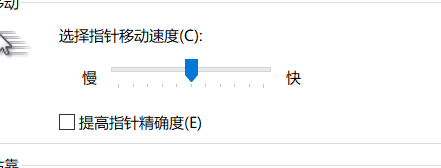
打游戏的同学应该对这东西有印象,因为无数游戏操作入门教程都会在比较开头的位置告诉你:
关!掉!他!
这是让你肌肉记忆丧失的坏东西!
然而偏偏果果那边就关不掉。。。。
另一个坑爹的地方是名为自然滚动的东西,在通用->触控板与鼠标中,这玩意开启后,向上向下滚轮就完全反过来了。关键问题是,即使关掉它,有好多情景下滚动方向还是反的。。。
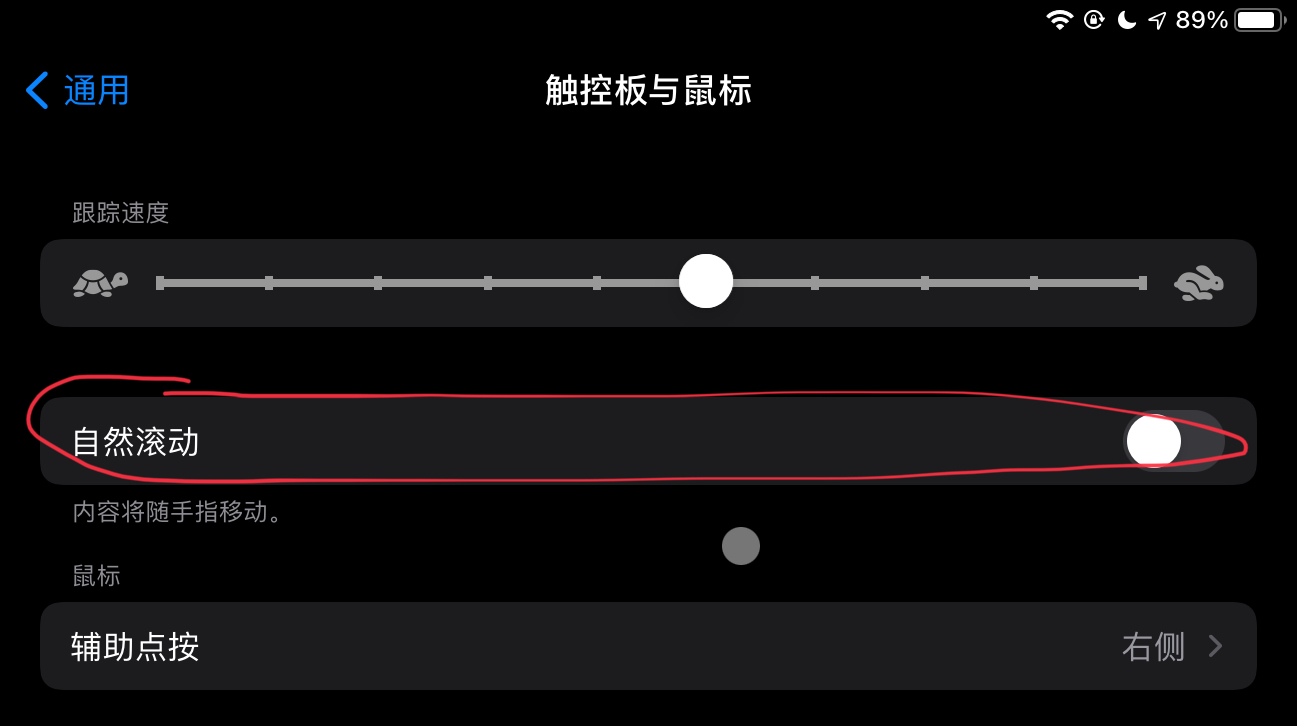 来到通用->键盘->实体键盘里面,关掉讨厌的首字母大写,以及使用大写键切换语言。
来到通用->键盘->实体键盘里面,关掉讨厌的首字母大写,以及使用大写键切换语言。
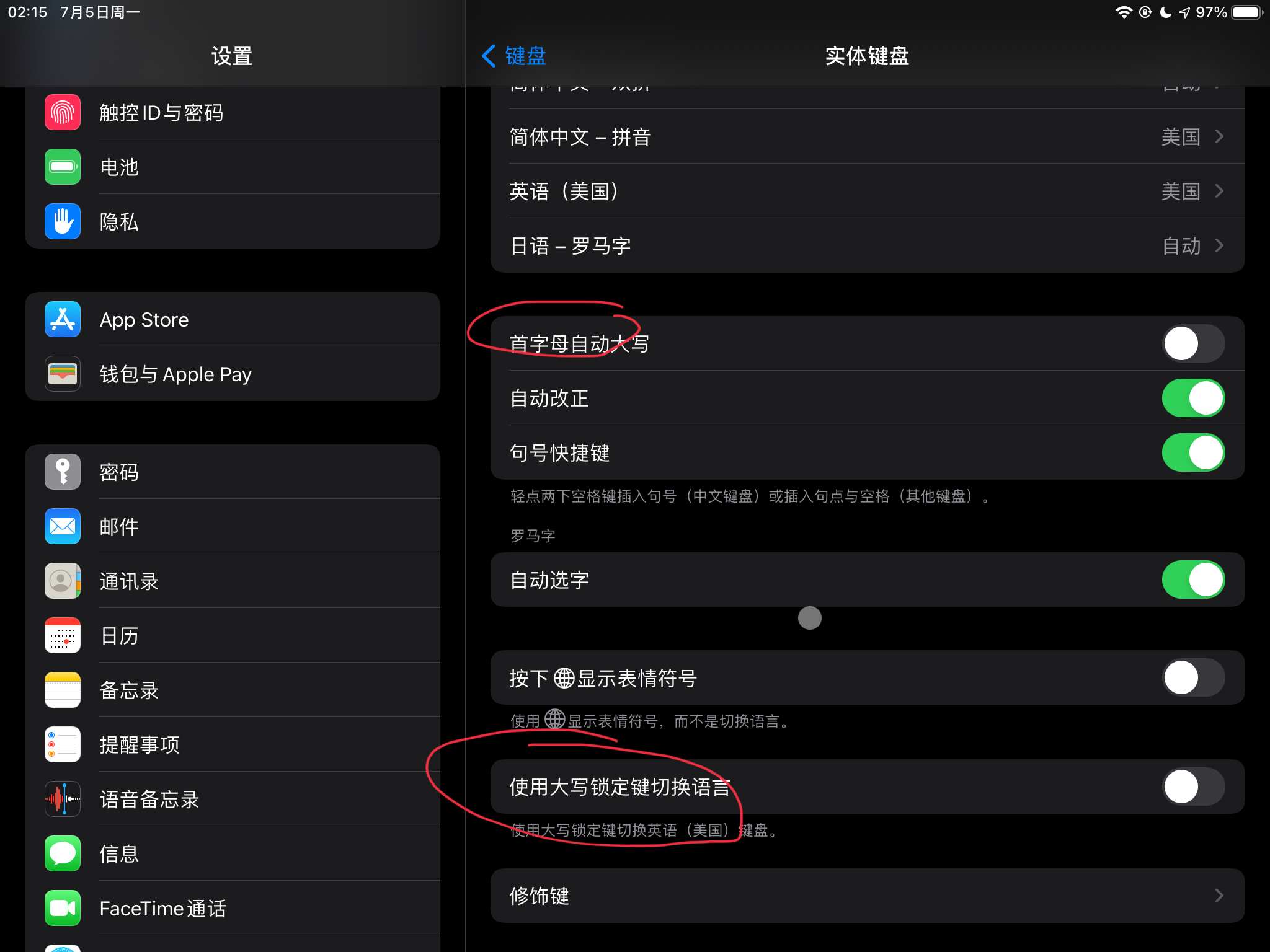
然后来到辅助功能,指针控制这里,关掉自动隐藏指针和指针动画,这俩苹果觉得 cool 的东西,普通键盘和鼠标用起来简直就是灾难。。。
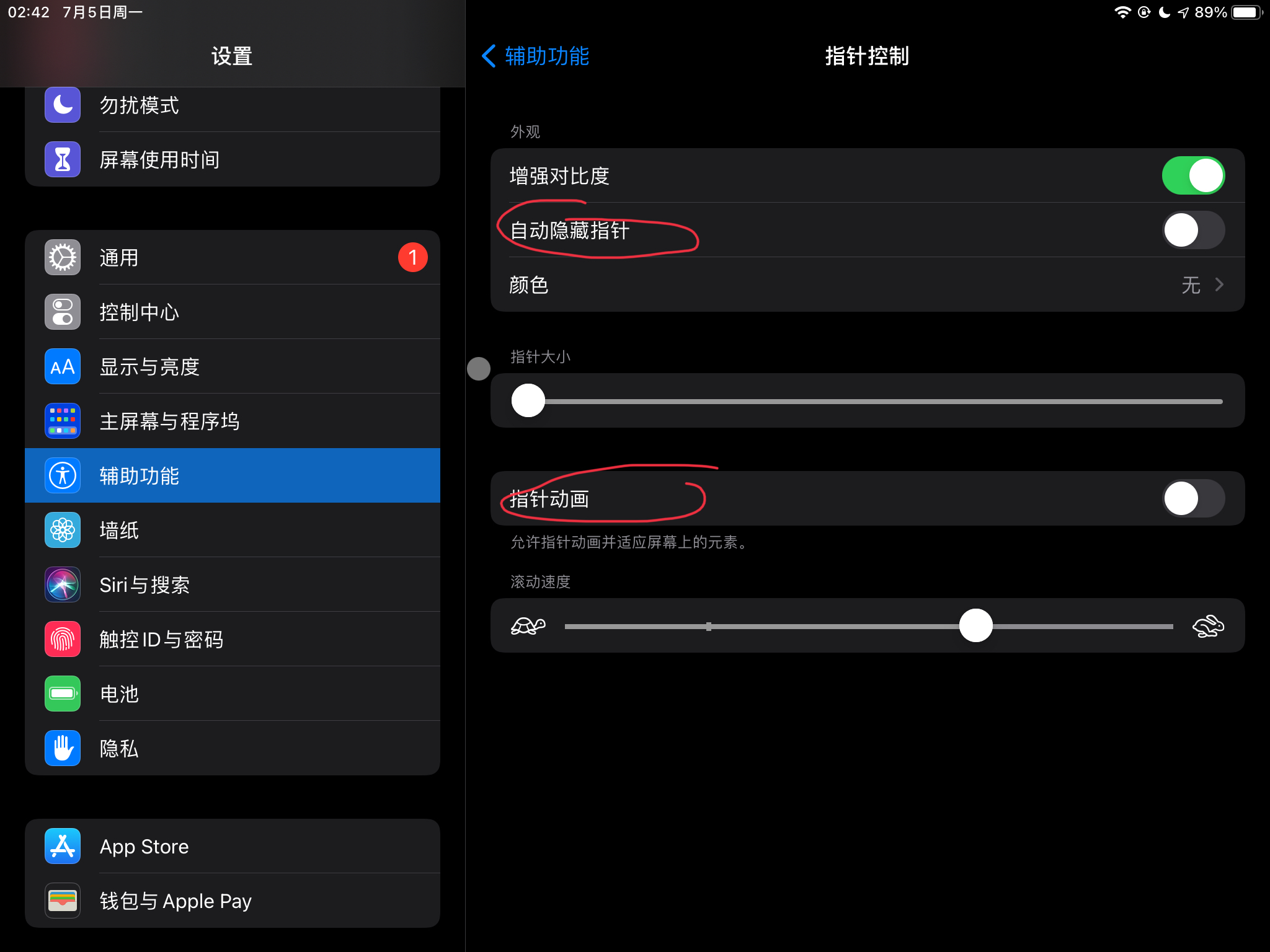 最后到辅助功能键盘这个位置,这里有个七伤拳——全键盘控制。开启以后可以用键盘上的组合键开启 dock,回到桌面,开启多任务界面等等。但是!开启以后,shift、tab、caplocks、方向键这些按键原来的功能全部失效,如果不用 rdp,我可能还会选择把这个功能打开,但在 rdp 下这个功能会导致体验极其糟糕。。。
最后到辅助功能键盘这个位置,这里有个七伤拳——全键盘控制。开启以后可以用键盘上的组合键开启 dock,回到桌面,开启多任务界面等等。但是!开启以后,shift、tab、caplocks、方向键这些按键原来的功能全部失效,如果不用 rdp,我可能还会选择把这个功能打开,但在 rdp 下这个功能会导致体验极其糟糕。。。
 关闭后,我的 bow 键盘还能支持通过 fn+ 快捷键完成回到桌面调节音量等功能,仅仅是进入多任务界面要在我屏幕上划一下手指而已。另外还要多记一下的就是 ctrl + 空格切换输入法的快捷键,在远程桌面这几个猪队友的衬托下,这个快捷键变得无比的重要。
关闭后,我的 bow 键盘还能支持通过 fn+ 快捷键完成回到桌面调节音量等功能,仅仅是进入多任务界面要在我屏幕上划一下手指而已。另外还要多记一下的就是 ctrl + 空格切换输入法的快捷键,在远程桌面这几个猪队友的衬托下,这个快捷键变得无比的重要。
菜鸡互啄——ios 上体验糟糕的远程桌面们
由于我的主机是 windows,加上我后台也只运行多一个 teamviewer,所以第三方的远程应用我就只多测试一个 teamviewer。
微软官方 rdp
首先就得吐槽两个大问题:
没法指定分辨率和主机那边一致,虽然保证了画面的解析度,但无论是连过去还是晚上回到家,第一次点亮屏幕后看见那错乱的桌面布局都会让人血压升高——
远程回去然后套娃 vmware Ununtu,ubuntu 里的 terminal 对整个键盘的映射都会出问题,只有少数的几个键按下去会在 terminal 出出反应,而且显示出来的字符和在键盘上敲得还不是同一个。。。只能在 Ubuntu 里面通过复制粘贴输入命令,或者开启 openssh 后用 xshell 之类的连上去。谷歌了一下,居然已经是个陈年老 bug 了。。。现在还没修!
其他一些小问题,包括只能用平板自己的输入法,主机自己的输入法不能用。
官方 rdp,唯一的优点就是快和便于连接,不过这个优点就够了,因为另外两个工具因为这点,根本就没法好好用。。。
teamviewer
首先,在 windows 那边就有的问题:如果之前在主机这边锁屏了(自己锁了,或者用过 rdp 连接),那么连接过去后还要用 win+L 快捷键锁一次屏幕输入一次密码才能进去,然而。。。ios 下 win 键是废的,所以,没用。另外,本地的 ip 也没法保存到连接历史里面,每次都要输一遍 ip;掉线重连也基本连不上。远程体验。。。好歹有自定义分辨率,vmware 也正常;和 rdp 相反,用平板自己的输入法时主机自己的输入法也会工作,所以最好的办法是将平板输入法切换到英文。teamviewer 的远程光标很碍事,也要关掉;鼠标滚轮在 teamviewer 中不生效。
其实能用是能用,但锁屏后连不上这点直接就 pass 了。
remote desktop manager
支持多种协议,包括 ssh,rdp 等等。其实协议清单里面也有 teamviewer,但。。。也就能记个账号密码,没法连接。
跟官方的 rdp 应用比,这玩意能自定义分辨率;但实际用起来,最主要的问题就是:慢!画面好久才能刷新出来,按一下反应半天。同样是 rdp 协议,怎么你就这么拉跨呢?
而其他的工具,我能想到的包括 moonlight、steam 等等,但都需要后台另外装/开东西,我就没试,以后有机会再说吧。
总结两个字:垃圾!